发布时间:2025-11-25 16: 56: 00
品牌型号:华为MateBookD14
系统:Windows10家庭中文版
软件版本:西贝柳斯旗舰版
在音乐创作的过程中,和弦符号是记录和声结构的关键元素,精准清晰标注和弦符号可增强乐谱直观性。作为一款功能强大的音乐制谱软件,西贝柳斯不仅支持快速添加和弦符号,还允许用户自定义和弦符号。接下来,马上为大家详细介绍Sibelius如何添加和弦符号,Sibelius如何自定义和弦符号的方法。
一、Sibelius如何添加和弦符号
Sibelius添加和弦符号的途径有多种,可直接借助快捷键操作,也可以点击“和弦符号”菜单栏实现添加,以下为相应操作步骤。
1、打开Sibelius后,先在乐谱中选中需要添加和弦的音符/小节,先确保有音符存在,和弦要依附于音符,然后直接按快捷键Ctrl+K,此时会弹出和弦符号输入框,就可以输入和弦(比如C、Am等)。
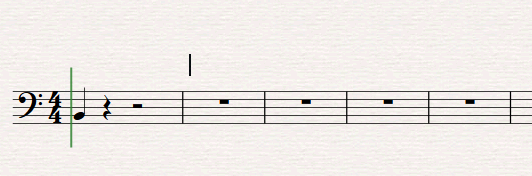
也可以点击鼠标右键,然后选择“和弦符号”,在右侧弹出的选项框中选择对应的和弦符号操作,如果要等同和弦文本直接输入快捷键“CTRL+Shift+K”即可,如果要重新表达和弦图可以输入快捷键“CTRL+Alt+Shift+K”。
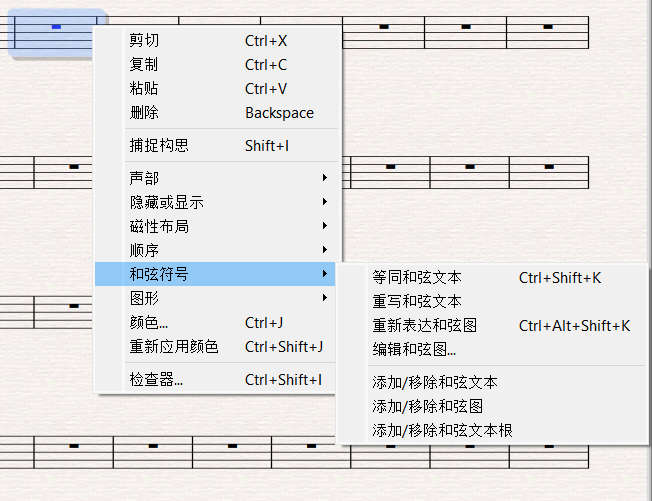
还有一种方法是点击“文本”,然后在和弦符号这一栏直接操作添加和弦符号。

2、在输入框里,可以直接输入和弦名称(如C、G7、Dm7等),然后按回车键确认,和弦符号就会出现在音符上方,如果要换行输入下一个和弦,点击Shift+回车。
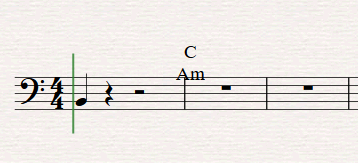
二、Sibelius如何自定义和弦符号
如果想在Sibelius中自定义和弦符号,最简单的方法是使用内置的“和弦符号”文本样式进行添加,下面是详细的操作步骤。
1、如果要修改已经添加的和弦符号,先选中已经添加的和弦符号,然后点击“文本”,在“和弦符号”这一栏点击“重新编写和弦文本”即可进行修改。
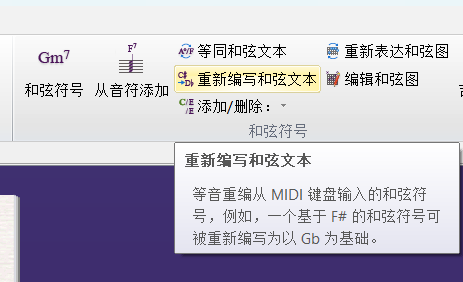
2、要自定义和弦符号同上方直接输入快捷键“CTRL+K“。同理,点击“文本”界面中的“和弦符号”也可以直接输入要创建的和弦符号名称,或者也可以在MIDI键盘上演奏和弦。
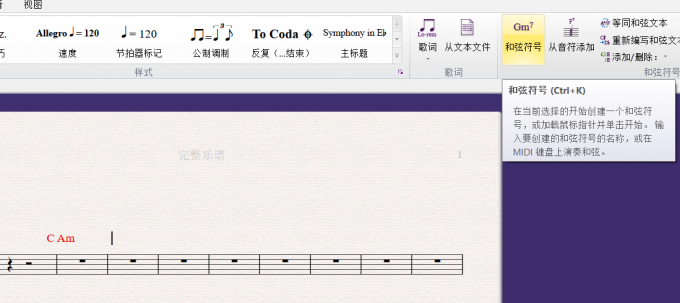
3、如果要修改和弦符号的样式,选中和弦符号后,选中“文本”界面中的“格式”,然后可以修改和弦符号的字体,样式,大小等。
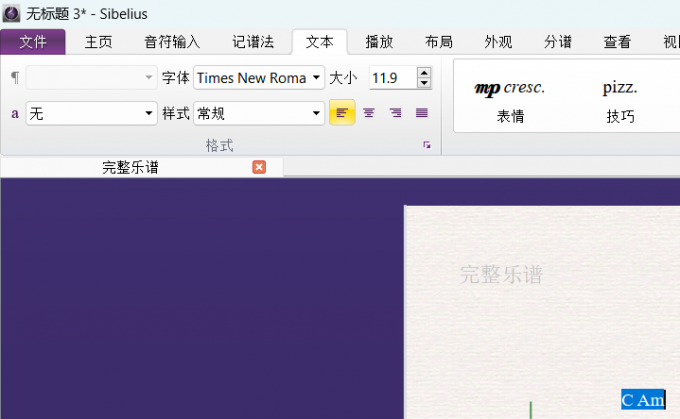
三、总结
相信通过本篇教程的学习,大家已经学会了Sibelius如何添加和弦符号,Sibelius如何自定义和弦符号的方法。学会和弦符号的输入可以让音乐制谱更加快捷,无论是常规的音乐创作,还是复杂的和声编排,都能轻松应对。
展开阅读全文
︾